Comme l’utilisateur ESS, l’utilisateur MSS peut également copier la feuille de temps de la semaine précédente sur la semaine sélectionnée plutôt que d’entrer toutes les durées manuellement.
Pour copier la dernière semaine,
- Cliquez sur l’icône Feuille de temps qui apparaît dans la barre latérale du menu principal.
- Sur la page de la feuille de temps, sélectionnez un utilisateur de feuille de temps ESS dans le sélecteur d’employés.
- Sélectionnez une semaine de période pour laquelle vous souhaitez saisir les durées.
- Cliquez sur le bouton « Actions ».
- Cliquez sur l’option « Copier la dernière semaine ».
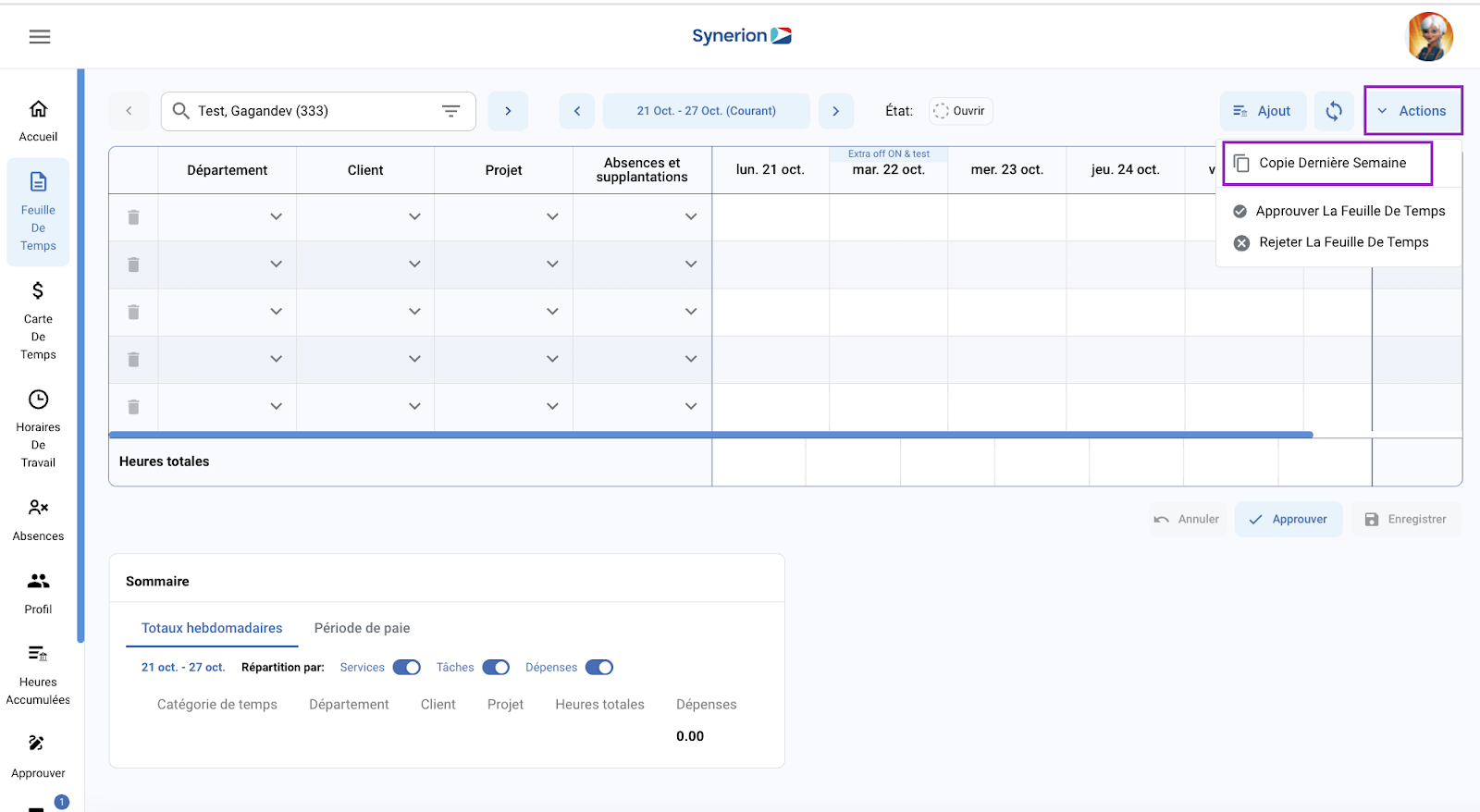
- Les entrées de la semaine dernière (y compris les durées, le service, le coût du travail, les absences WTS, le temps additionnel) sont ajoutées à la semaine de la période sélectionnée et le message « Vous avez copié avec succès la semaine dernière » apparaît.
- Les cellules copiées apparaissent sur fond bleu.
- Pour enregistrer la feuille de temps, l’utilisateur clique sur le bouton «Enregistrer».
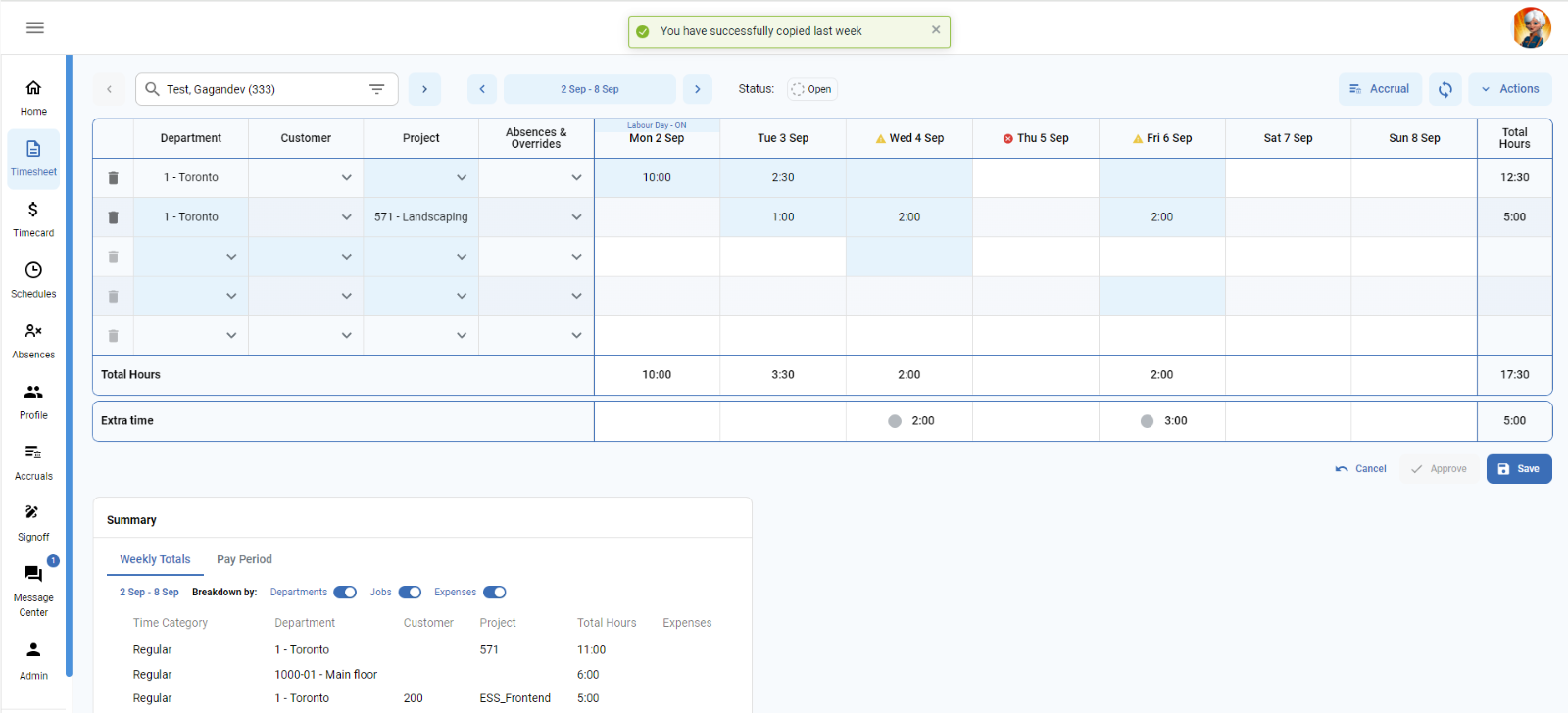
NOTE:
- Le bouton « Copier la semaine dernière » sera désactivé si l’utilisateur essaie de copier une semaine pour laquelle une date de blocage a été fixée.
- Aucune information ne sera fournie si la dernière semaine ne comporte pas d’entrées.
- Les notes et les dépenses ne seront pas copiées.
